Intégrer des cartes bannières
Apprenez à intégrer des cartes bannières à l’aide du SDK de Braze, afin d’engager les utilisateurs dans une expérience qui semble naturelle. Pour plus d’informations générales, voir À propos des cartes bannières.
important:
Les cartes bannières sont actuellement en accès anticipé. Contactez votre gestionnaire de compte Braze si vous souhaitez participer à cet accès anticipé.
Conditions préalables
Il s’agit des versions minimales du SDK nécessaires pour commencer à utiliser les Banner Cards :
Intégrer une carte bannière
Step 1: Create placements in Braze
If you haven’t already, you’ll need to create Banner placements in Braze that are used to define the locations in your app or site can display Banners. To create a placement, go to Settings > Banners Placements, then select Create Placement.

Give your placement a name and assign a Placement ID. Be sure you consult other teams before assigning an ID, as it’ll be used throughout the card’s lifecycle and shouldn’t be changed later. For more information, see Placement IDs.
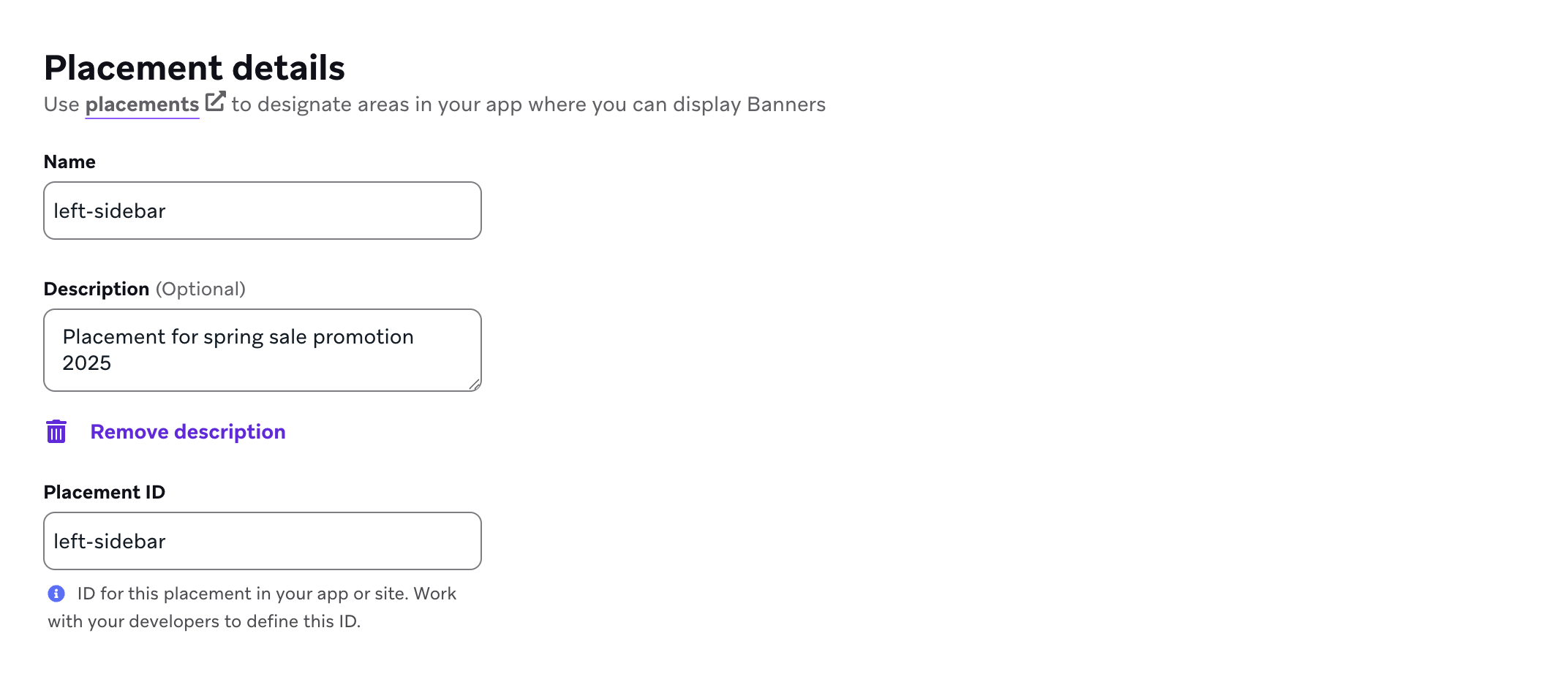
Étape 2 : Actualiser les placements dans votre application
Les placements peuvent être demandés à chaque session et seront automatiquement mis en cache à l’expiration de la session d’un utilisateur ou lorsque vous changez d’utilisateur identifié à l’aide de la méthode changeUser.
tip:
Actualisez les placements dès que possible afin d’éviter tout retard dans le téléchargement ou l’affichage des bannières.
1
2
3
| import * as braze from "@braze/web-sdk";
braze.requestBannersRefresh(["global_banner", "navigation_square_banner"])
|
1
| AppDelegate.braze?.banners.requestRefresh(placementIds: ["global_banner", "navigation_square_banner"])
|
1
2
3
4
| ArrayList<String> listOfBanners = new ArrayList<>();
listOfBanners.add("global_banner");
listOfBanners.add("navigation_square_banner");
Braze.getInstance(context).requestBannersRefresh(listOfBanners);
|
1
| Braze.getInstance(context).requestBannersRefresh(listOf("global_banner", "navigation_square_banner"))
|
1
| Braze.requestBannersRefresh(["global_banner", "navigation_square_banner"]);
|
1
| This feature is not currently supported on Unity.
|
1
| This feature is not currently supported on Cordova.
|
1
| braze.requestBannersRefresh(["global_banner", "navigation_square_banner"]);
|
1
| This feature is not currently supported on Roku.
|
Étape 3 : Écoutez les mises à jour
tip:
Si vous insérez des bannières à l’aide des méthodes du SDK décrites dans ce guide, tous les événements d’analyse/analytique seront gérés automatiquement. Si vous souhaitez rendre manuellement le code HTML, faites-le nous savoir.
1
2
3
4
5
6
7
8
| import * as braze from "@braze/web-sdk";
braze.subscribeToBannersUpdates((banners) => {
console.log(`Banners were updated`);
})
// always refresh after your subscriber function has been registered
braze.requestBannersRefresh(["global_banner", "navigation_square_banner"])
|
1
2
3
4
5
| let cancellable = brazeClient.braze()?.banners.subscribeToUpdates { banners in
banners.forEach { placementId, banner in
print("Received banner: \(banner) with placement ID: \(placementId)")
}
}
|
1
2
3
4
5
| Braze.getInstance(context).subscribeToBannersUpdates(banners -> {
for (Banner banner : banners.getBanners()) {
Log.d(TAG, "Received banner: " + banner.getPlacementId());
}
});
|
1
2
3
4
5
| Braze.getInstance(context).subscribeToBannersUpdates { update ->
for (banner in update.banners) {
Log.d(TAG, "Received banner: " + banner.placementId)
}
}
|
1
2
3
4
5
6
7
8
9
10
| const bannerCardsSubscription = Braze.addListener(
Braze.Events.BANNER_CARDS_UPDATED,
data => {
const banners = data.banners;
console.log(
`Received ${banners.length} Banner Cards with placement IDs:`,
banners.map(banner => banner.placementId),
);
},
);
|
1
| This feature is not currently supported on Unity.
|
1
| This feature is not currently supported on Cordova.
|
1
2
3
4
5
| StreamSubscription bannerStreamSubscription = braze.subscribeToBanners((List<BrazeBanner> banners) {
for (final banner in banners) {
print("Received banner: " + banner.toString());
}
});
|
1
| This feature is not currently supported on Roku.
|
Étape 4 : Intégrer à l’aide de l’ID de placement
Créez un élément conteneur pour la bannière. Veillez à définir sa largeur et sa hauteur.
1
| <div id="global-banner-container" style="width: 100%; height: 450px;"></div>
|
Ensuite, utilisez la méthode insertBanner pour remplacer le code HTML interne de l’élément conteneur.
1
2
3
4
5
6
7
8
9
10
11
12
13
14
15
16
17
18
19
20
21
22
23
24
25
26
27
28
29
30
| import * as braze from "@braze/web-sdk";
braze.initialize("sdk-api-key", {
baseUrl: "sdk-base-url",
allowUserSuppliedJavascript: true, // banners require you to opt-in to user-supplied javascript
});
braze.subscribeToBannersUpdates((banners) => {
// get this placement's banner. If it's `null` the user did not qualify for one.
const globalBanner = braze.getBanner("global_banner");
if (!globalBanner) {
return;
}
// choose where in the DOM you want to insert the banner HTML
const container = document.getElementById("global-banner-container");
// Insert the banner which replacees the innerHTML of that container
braze.insertBanner(globalBanner, container);
// Special handling if the user is part of a Control Variant
if (globalBanner.isControl) {
// hide or collapse the container
container.style.display = 'none';
}
});
braze.requestBannersRefresh(["global_banner", "navigation_square_banner"])
|
1
2
3
4
5
6
7
8
9
10
11
12
13
14
15
16
17
18
19
20
21
22
23
24
25
26
27
28
29
30
31
32
33
34
35
36
37
38
39
40
41
42
43
44
45
| // To get access to the Banner model object:
let globalBanner: Braze.Banner?
AppDelegate.braze?.banners.getBanner(for: "global_banner", { banner in
self.globalBanner = banner
})
// If you simply want the Banner view, you may initialize a `UIView` with the placement ID:
if let braze = AppDelegate.braze {
let bannerUIView = BrazeBannerUI.BannerUIView(
placementId: "global_banner",
braze: braze,
// iOS does not perform automatic resizing or visibility changes.
// Use the `processContentUpdates` parameter to adjust the size and visibility of your Banner Card according to your use case.
processContentUpdates: { result in
switch result {
case .success(let updates):
if let height = updates.height {
// Adjust the visibility and/or height.
}
case .failure(let error):
// Handle the error.
}
}
)
}
// Similarly, if you want a Banner view in SwiftUI, use the corresponding `BannerView` initializer:
if let braze = AppDelegate.braze {
let bannerView = BrazeBannerUI.BannerView(
placementId: "global_banner",
braze: braze,
// iOS does not perform automatic resizing or visibility changes.
// Use the `processContentUpdates` parameter to adjust the size and visibility of your Banner Card according to your use case.
processContentUpdates: { result in
switch result {
case .success(let updates):
if let height = updates.height {
// Adjust the visibility and/or height according to your parent controller.
}
case .failure(let error):
// Handle the error.
}
}
)
}
|
Pour obtenir la bannière en code Java, utilisez :
1
| Banner globalBanner = Braze.getInstance(context).getBanner("global_banner");
|
Vous pouvez créer des cartes bannières dans vos vues Android en incluant ce XML :
1
2
3
4
5
| <com.braze.ui.banners.BannerView
android:id="@+id/global_banner_id"
android:layout_width="match_parent"
android:layout_height="wrap_content"
app:placementId="global_banner" />
|
Pour obtenir la bannière en Kotlin, utilisez :
1
| val banner = Braze.getInstance(context).getBanner("global_banner")
|
Si vous utilisez Android Views, utilisez ce XML :
1
2
3
4
5
| <com.braze.ui.banners.BannerView
android:id="@+id/global_banner_id"
android:layout_width="match_parent"
android:layout_height="wrap_content"
app:placementId="global_banner" />
|
Si vous utilisez Jetpack Compose, vous pouvez utiliser ceci :
1
| Banner(placementId = "global_banner")
|
Si vous utilisez la nouvelle architecture de React Native, vous devez enregistrer BrazeBannerView en tant que composant Fabric dans votre site AppDelegate.mm.
1
2
3
4
5
6
7
8
| #ifdef RCT_NEW_ARCH_ENABLED
/// Register the `BrazeBannerView` for use as a Fabric component.
- (NSDictionary<NSString *,Class<RCTComponentViewProtocol>> *)thirdPartyFabricComponents {
NSMutableDictionary * dictionary = [super thirdPartyFabricComponents].mutableCopy;
dictionary[@"BrazeBannerView"] = [BrazeBannerView class];
return dictionary;
}
#endif
|
Pour obtenir le modèle de données de la carte bannière dans React Native, utilisez :
1
| const banner = await Braze.getBanner("global_banner");
|
Vous pouvez utiliser la méthode getBanner pour vérifier la présence de ce placement dans le cache de votre utilisateur. Toutefois, pour l’intégration la plus simple, ajoutez l’extrait de code JavaScript XML (JSX) suivant dans votre hiérarchie de vues, en fournissant uniquement l’ID de placement.
1
2
3
| <Braze.BrazeBannerView
placementID='global_banner'
/>
|
1
| This feature is not currently supported on Unity.
|
1
| This feature is not currently supported on Cordova.
|
Pour obtenir le modèle de données de la carte bannière dans Flutter, utilisez :
1
2
3
4
5
6
7
| braze.getBanner("global_banner").then((banner) {
if (banner == null) {
// Handle null cases.
} else {
print(banner.toString());
}
});
|
Vous pouvez utiliser la méthode getBanner pour vérifier la présence de ce placement dans le cache de votre utilisateur. Cependant, pour l’intégration la plus simple, ajoutez le widget suivant dans votre hiérarchie de vues, en fournissant uniquement l’ID de placement.
1
2
3
| BrazeBannerView(
placementId: "global_banner",
),
|
1
| This feature is not currently supported on Roku.
|
Étape 5 : Envoyer une carte de test (facultatif)
Avant de lancer une campagne Banner Card, vous pouvez envoyer une Banner Card de test pour vérifier l’intégration. Les cartes de test seront stockées dans une mémoire cache distincte et ne seront pas conservées lors des redémarrages de l’application. Bien qu’aucune configuration supplémentaire ne soit nécessaire, votre appareil de test doit être capable de recevoir des notifications push au premier plan pour pouvoir afficher la carte de test.
note:
Les cartes bannières de test sont comme toutes les autres bannières, sauf qu’elles sont retirées lors de la prochaine session d’application.
Enregistrer les analyses
Braze enregistre automatiquement les impressions lorsque vous utilisez les méthodes du SDK pour insérer une carte bannière - il n’est donc pas nécessaire de suivre les impressions manuellement. Si vous avez besoin d’analyser et de restituer le code HTML dans une vue personnalisée, contactez-nous à [email protected].
Dimensions et taille
Voici ce qu’il faut savoir sur les dimensions des cartes bannières :
- Bien que le compositeur vous permette de prévisualiser les bannières dans différentes dimensions, ces informations ne sont pas enregistrées ni envoyées au SDK.
- Le code HTML occupera toute la largeur du conteneur dans lequel il est affiché.
- Nous vous recommandons de créer un élément de dimension fixe et de tester ces dimensions dans composer.

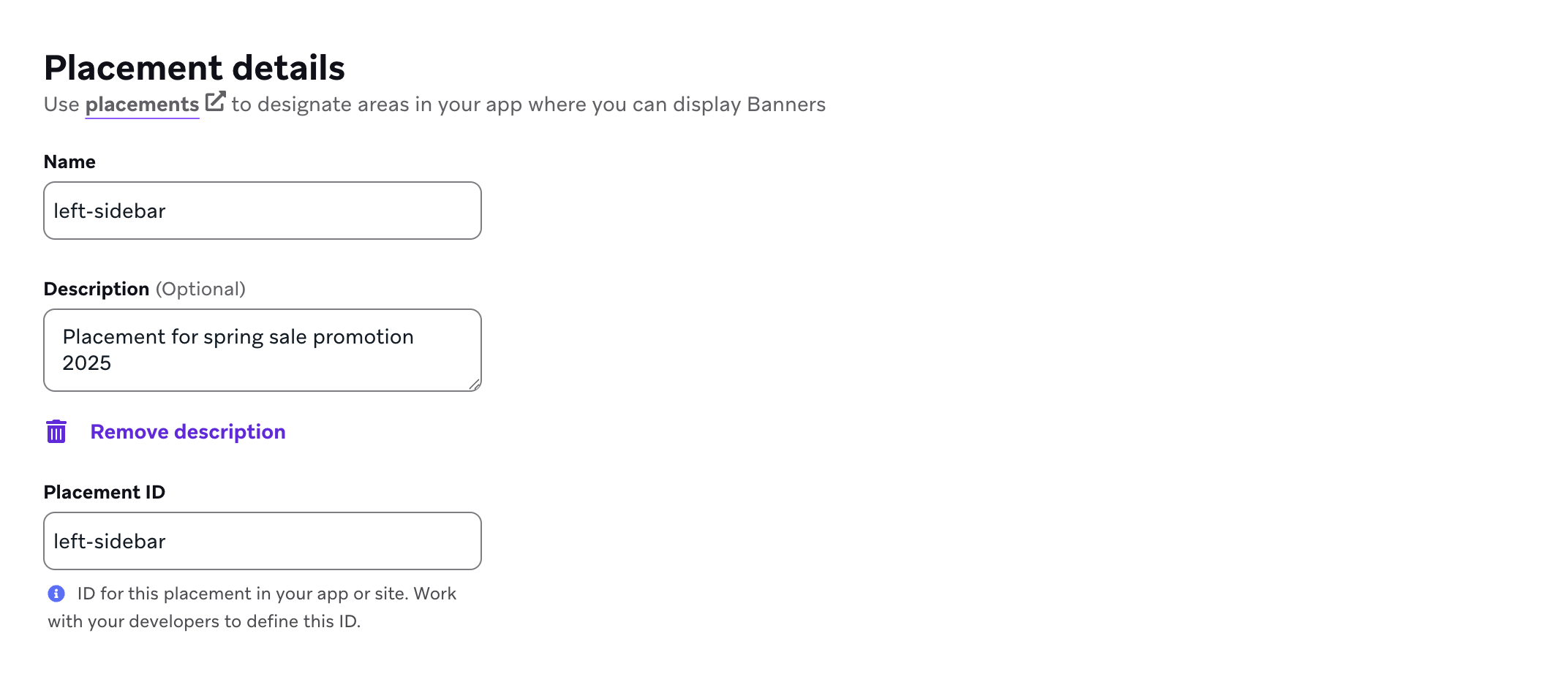
 Modifier cette page sur GitHub
Modifier cette page sur GitHub